Så här importerar du favoriter till Microsoft Edge
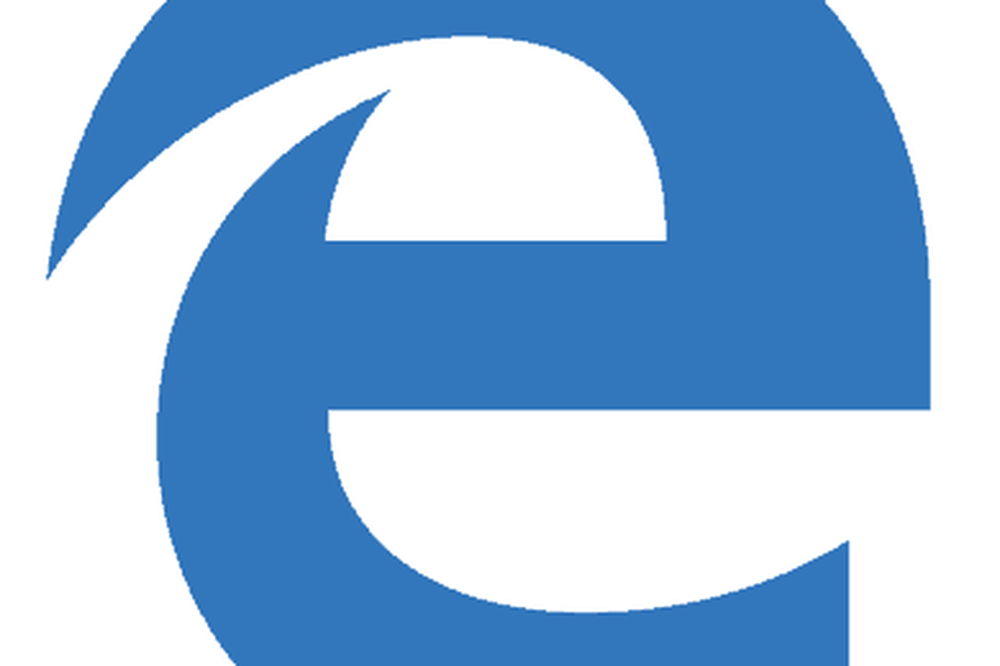
På grund av detta kanske du vill börja använda det och importera dina favoriter från andra webbläsare. Det bästa är att Microsoft gör det enkelt. Här är hur.
Importera favoriter i Microsoft Edge från andra webbläsare
Starta Edge och öppna inställningsmenyn i övre högra hörnet.
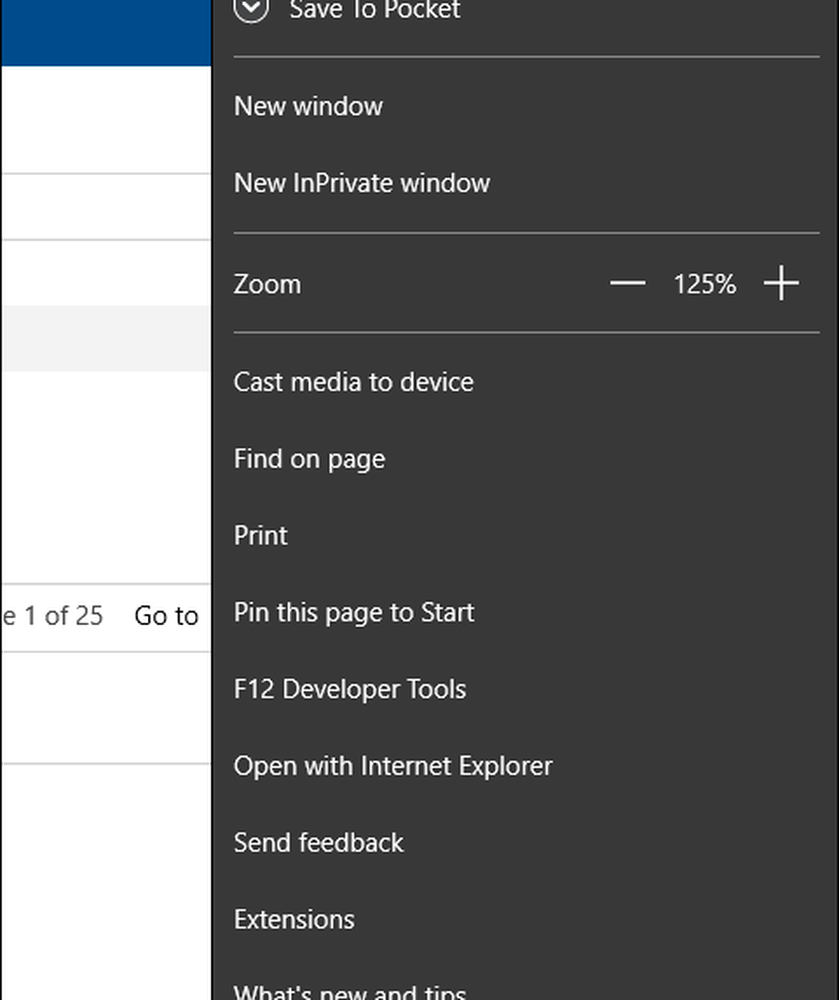
Nu, rulla ner menyn och klicka på Visa favoritinställningar.
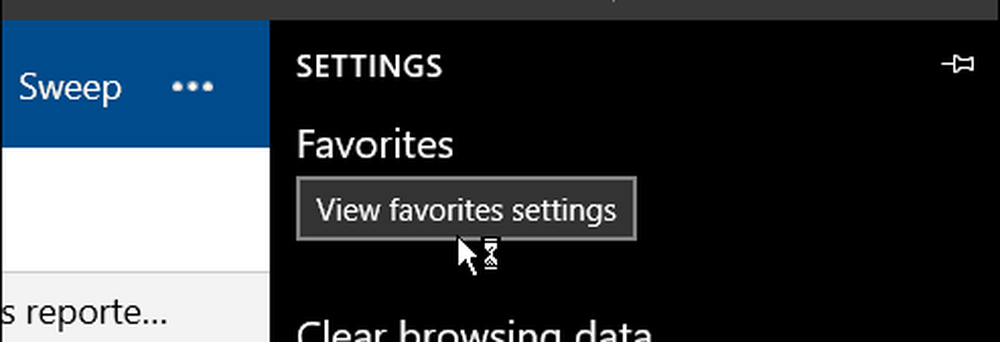
Klicka sedan på den webbläsare som du vill importera dina favoriter från och sedan på knappen Importera. Den tid det tar för dem att importera varierar, men under mitt test tog det bara en sekund.
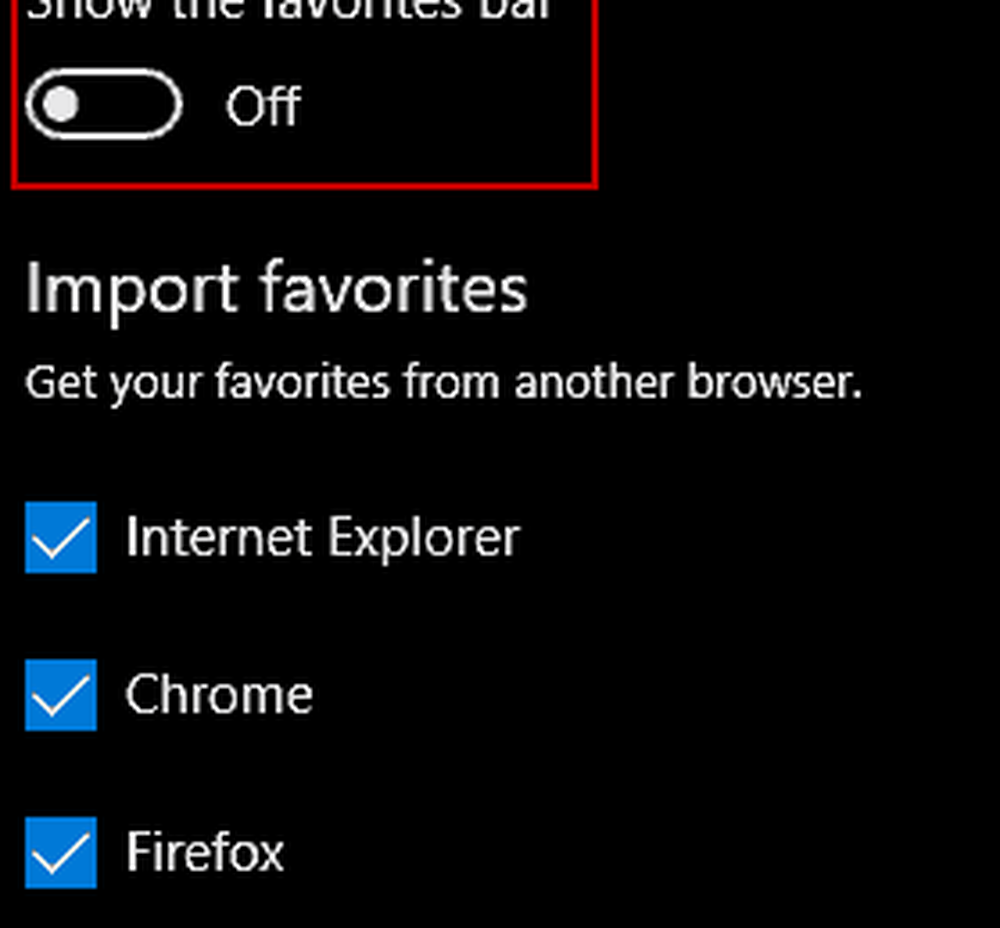
Medan du befinner dig där kanske du vill vända omkopplaren till På för att visa fältet Favoriter för att få lättare åtkomst till dem.
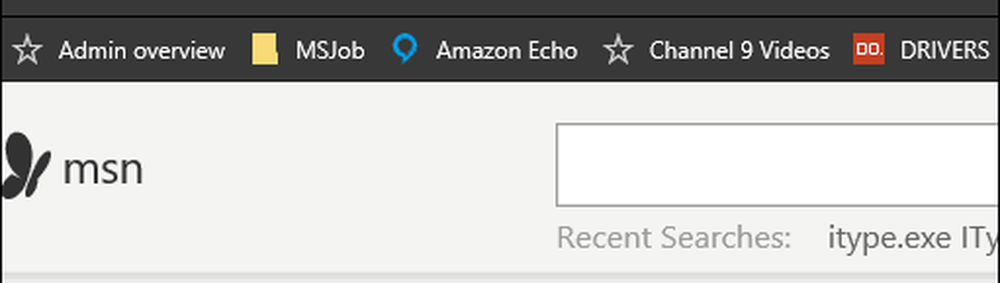
Använder du Microsoft Edge i Windows 10? Lämna en kommentar avsnitt nedan.




